這幾天我們的系統功能越來越多,從自動寄信、串接 Dify、連接 Google Sheet,到把 AI 的會議摘要存進 Notion,已經能處理各種自動化流程。
今天要挑戰一個更貼近日常生活的應用:「課程提醒系統」。
它的功能是每天固定時間寄出一封 Gmail,提醒使用者今天有哪些課程、要交什麼作業。
我們常常有這種狀況:
「今天有課嗎?哪一堂要交報告?」
「結果想起來的時候,已經快下課了。」
如果能讓 AI 每天自動提醒課程與作業進度,就不用再擔心忘記了。
今天的目標就是透過 n8n + Dify + Gmail,做出這樣的流程:
接著設定 Prompt(AI 的人設):
你是一個課程提醒小助理。
請直接生成一句提醒句子,語氣親切自然,使用中文。
提醒格式要包含「課程名稱」和「時間」,不要提供多個版本,也不要附加說明。
範例:
今天上午10點有演算法課喔,別忘了準時上課!
在「輸入設定 (Input Form)」裡新增三個欄位:
| 欄位名稱 | 變數名稱 | 類型 |
|---|---|---|
| 課程名稱 | course_name | Text |
| 上課時間 | course_time | Text |
最後,到左側「訪問 API」複製 API Key,
稍後要在 n8n 中用這組金鑰呼叫它。
今天的流程共有三個節點: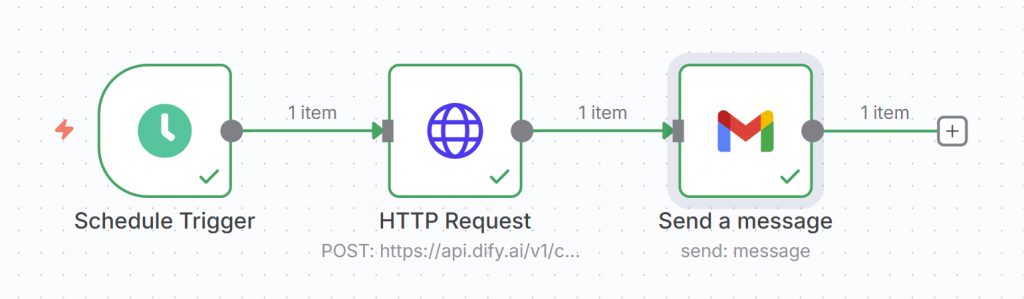
目的:讓流程每天自動執行兩次(早上與晚上)。
設定方式:
Trigger Interval:選擇「Days」
Days Between Triggers:設為 1
Specific Time:點選下方的時間欄位,新增兩個時間點,例如:
這樣 n8n 就會每天早上 8 點與晚上 8 點各寄一次信。
目的:將課程資訊傳給 Dify,讓 AI 生成提醒文字。
設定如下:
| 項目 | 設定值 |
|---|---|
| Method | POST |
| URL | https://api.dify.ai/v1/chat-messages |
| Headers | Authorization = Bearer API金鑰 |
| Body Content Type | JSON |
Body 內容(可直接貼上):
{
"inputs": {
"course_name": "演算法",
"course_time": "下午2:00"
},
"query": "請幫我生成課程提醒訊息",
"user": "automation-user",
"response_mode": "blocking"
}
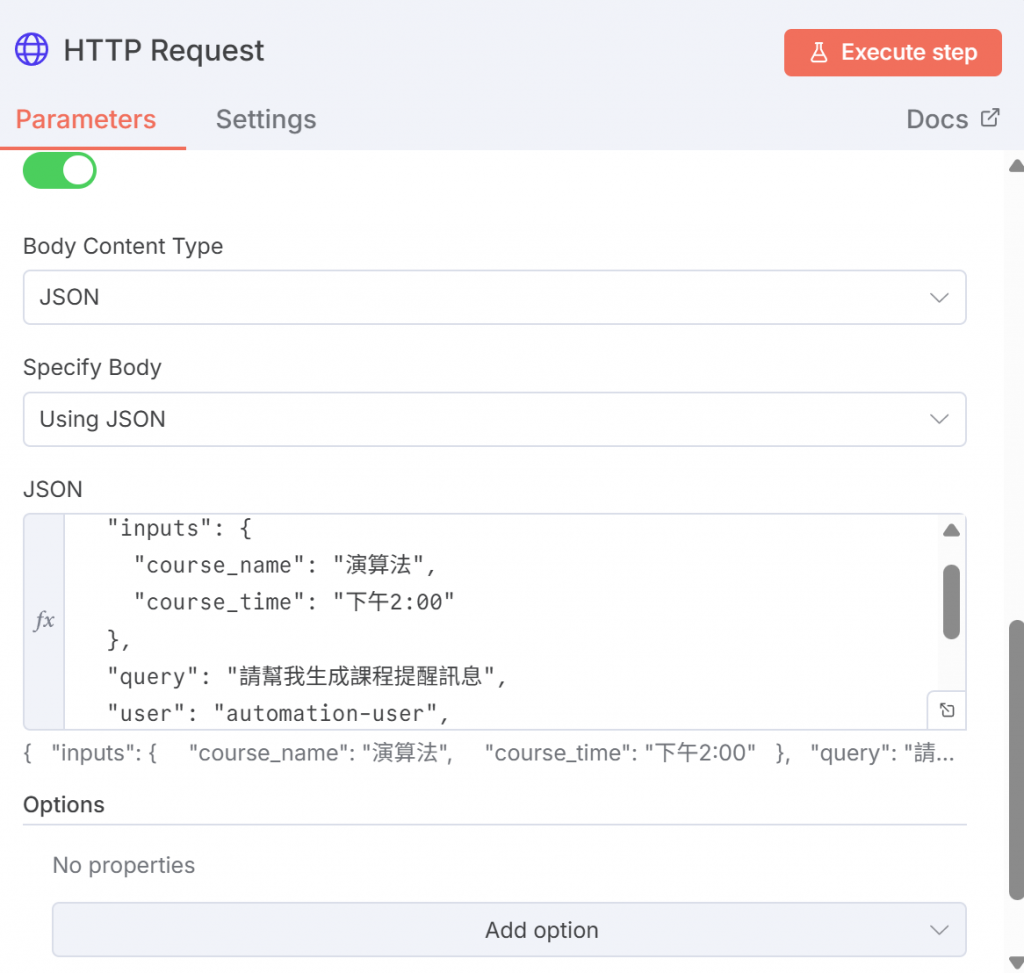
按下「Execute Workflow」後,如果 Dify 設定正確,你會在輸出結果中看到像這樣的文字:
下午2:00有演算法課喔,記得來上課!
設定如下:
| 項目 | 設定值 |
|---|---|
| Operation | Send Gmail |
| To | 你的信箱(或多個收件人) |
| Subject | 今日課程提醒 |
| Body | 使用 Expression:{{ $json["answer"] }} |
-->這樣 Gmail 就會直接寄出 Dify AI 生成的提醒訊息。
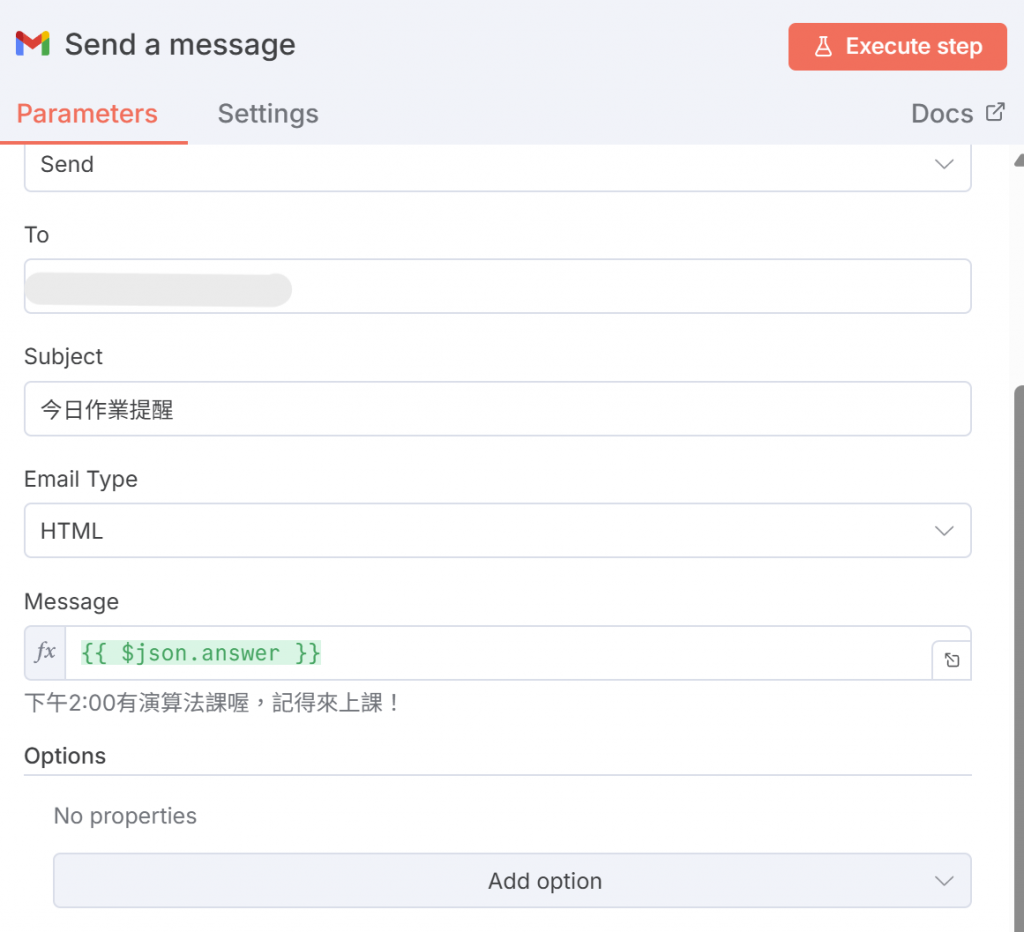
按下「Execute Workflow」,確認能成功寄信後,
再切換為 Active 模式,n8n 會自動根據時間觸發。
若想測試排程,可暫時將時間改成「現在的幾分鐘後」,
確定寄信動作能被觸發。
我是直接進行測試!!

